Eine Kurzanleitung zum Debuggen von WordPress
Veröffentlicht: 2020-06-22
Zuletzt aktualisiert - 8. Juli 2021
Ihre Website ist die erste Eindrucksquelle für den Benutzer. Daher ist es eine Make-or-Break-Situation. Es kann entweder den Benutzer zu Ihrem Kunden machen, oder es kann Ihren Benutzer dazu bringen, nicht nur nie daran zu denken, Ihre Dienste in Anspruch zu nehmen, sondern auch das falsche Wort über Sie zu verbreiten.
Wenn Sie sich die gebräuchlichste und am einfachsten zu verwendende Website-Design-Plattform ansehen, ist WordPress genau richtig. Es ist ein Open-Source-Content-Management-System, das die Möglichkeit bietet, auffällige und reichhaltige Websites zu erstellen, die dem Benutzer auf den ersten Blick ins Auge fallen. Diese Sichtweise kann gerechtfertigt werden, da fast 40 % der Website von WordPress betrieben werden. Was Sie brauchen, um dies sicherzustellen, ist ein zuverlässiges Webentwicklungsunternehmen, das die Arbeit für Sie erledigt.
Allerdings bringt WordPress seine eigenen Probleme und Probleme mit sich. Diese Probleme erfordern Ihre sofortige Aufmerksamkeit. Glücklicherweise enthält WordPress seinen Debug-Modus, der integriert und bereit ist, von Ihrem eigenen Entwickler oder der Webentwicklungsfirma ausgeführt zu werden . Darüber hinaus bietet WordPress auch Debugging -Tools von Drittanbietern an.
Dies ist ein vollständig erklärter und definierter Beitrag zu den möglichen Optionen, wenn Sie auf einen Fehler stoßen und ihn debuggen müssen. Einige der Dinge, die behandelt werden, sind die Erörterung dessen, was WordPress-Debugging genau bedeutet, wie es aktiviert wird, welche Debugging-Plugins verfügbar sind und was die anderen Möglichkeiten zum Debuggen sind.
Bedeutung des Debuggens einer Website
Die Aktion, die bei einem auf der Website aufgetretenen Fehler durchgeführt wird, wird als Debugging bezeichnet. WordPress-Software zusammen mit WordPress-Plugins und -Designs sind in PHP codiert. Die WordPress-Website hat dem Benutzer und den Entwicklern das Leben erleichtert, da sie bereits aus einem eingebauten Debugging-Mechanismus besteht, der Ihnen die Zeile mitteilt, in der der Fehler liegt, zusammen mit der Art des Fehlers, indem er die anzeigt Fehlermeldung .
Debugging zeigt Ihnen die Fehler und was Sie falsch machen. Es enthält nicht unbedingt die Lösungen für die Fehler. Dazu benötigen Sie einen erfahrenen Website-Entwickler oder ein hochwertiges Website-Entwicklungsunternehmen, um die Arbeit zu erledigen.
Aktivieren des Debug-Modus in WordPress
WordPress hat eine eingebaute Debugging-Methode, die aktiviert werden muss. Einige Möglichkeiten zum Aktivieren der WordPress-Debug-Methode:
Plugins
Eine der häufigsten Möglichkeiten, WordPress Debug zu aktivieren, ist das Hinzufügen eines Plugins, um es zu aktivieren. Es stehen viele Debugging-Plugins zur Auswahl und die meisten davon sind kostenlos. Das Plugin namens Debug von SoniNow Team ist etwas, das Sie verwenden möchten, um Ihr Debugging zu aktivieren.
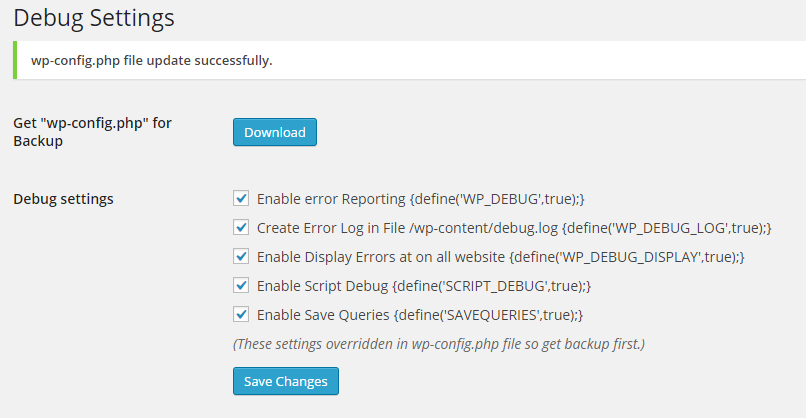
Manuell:
Das manuelle Aktivieren eines Debug-Modus ist kurz, wenn Sie wissen, was zu tun ist. Sie müssen auf die Datei wp-config.php zugreifen und einige Konstanten einfügen. Die Datei wp-config.php ist zunächst im Stammordner (wenn Sie den Speicherort nicht geändert haben) der Serverdatei (die Sie verwenden) verfügbar.
Das Skript, das in die Datei wp-config.php geschrieben werden muss, ist
Define ('WP_DEBUG', true);
In dem Szenario, in dem Sie die WordPress-Debug-Methode deaktivieren möchten, können Sie das folgende Skript in der Datei wp-config.php hinzufügen
Definieren ('WP_DEBUG', falsch);
Beim Auftreten jeglicher Art von Verwirrung wird empfohlen, sich von einem renommierten Website-Entwicklungsunternehmen beraten zu lassen
WordPress-Debug-Protokoll:
Im Code Ihrer WordPress-Website können mehrere Fehler vorhanden sein. Wenn Sie den Debug-Modus aktiviert haben, erhalten Sie beim Debuggen die Fehlermeldung, die jedoch nicht gespeichert wird. Dies kann ein Problem sein, da es keine Garantie dafür ist, dass Sie sich an alle aufgetretenen Fehler erinnern werden.
Es wird empfohlen, das Debug-Protokoll zu aktivieren, da es Ihnen ermöglicht, eine Datei zu erstellen und zu verwalten, in der alle aufgetretenen Fehler aufgezeichnet werden. Das Debug-Protokoll kann einfach über die Einstellung des WordPress-Panels aktiviert werden. Die Liste der Fehler wird in der Datei „debug.log“ verwaltet, die im Ordner „wp-content“ verfügbar ist, der sich in der Datei des von Ihnen verwendeten Servers befindet.

Das „wp_debug_display“ wird nur dann bedient, wenn man die Fehlermeldung beim Schreiben des Codes nicht anzeigen, sondern im Ordner „wp-content“ gespeichert haben möchte.
Waren das zu viele Informationen für Sie? Machen Sie sich keine Sorgen, denn Sie können unter so vielen guten Unternehmen Ihre Wahl für eine Website-Entwicklungsfirma treffen.
Wann der Debug-Modus aktiviert werden sollte
Nur weil man etwas zur Verfügung hat, sollte man es immer nutzen, egal ob man es braucht oder nicht. Der Debug-Modus sollte nur aktiviert werden, wenn Sie Fehler mit WordPress beheben. Wenn Sie es ständig aktiviert haben, erhält der Benutzer möglicherweise die Fehlermeldung des Codes, während er die Website besucht.
Der Weg zum Deaktivieren des Debug-Modus ist so ziemlich das Gegenteil des Aktivierens des Debug-Modus, wie es auch oben erwähnt wurde. Sie können entweder das folgende Skript in der Datei wp.config.php hinzufügen
define ('WP_DEBUG', falsch);
Eine andere Möglichkeit, den Debug-Modus zu deaktivieren, besteht darin, das Skript zu löschen, das Sie zum Aktivieren des Debug-Modus verwendet haben.
Möglichkeiten zum Debuggen:
Sie haben die Verwendung von Debugging aktiviert, gut für Sie. Jetzt ist es an der Zeit zu wissen, welche Arten von Debugging-Methoden es gibt. Dies können Methoden, Funktionen, Plugins, Skripte oder Tools von Drittanbietern sein . All diese Tools, die Sie bei diesem Prozess unterstützen, sind einige der am häufigsten verwendeten.
is_wp_error()
is_wp-error() ist eine in WordPress eingebaute Methode, die angibt, ob eine bestimmte Art von WP-Fehler im Code vorhanden ist oder nicht. Wenn das Szenario fehlschlägt, lautet die Nachricht, die Sie erhalten, „wp-error“.

Debug-Leiste
Debug Bar ist ein Plugin, das eine zusätzliche Option in den Einstellungen hinzufügt. Sie können den Status Ihres Codes anzeigen, indem Sie Abfragen, Caches und viele andere Informationen zum Debuggen anzeigen.
Sie müssen nicht nur den Debug-Modus aktiviert haben, sondern auch „Save Queries“ (speichert alle ausgeführten Queries, um sie später zu analysieren). Zum Aktivieren müssen Sie die folgenden Skripte in Ihrer wp.config.php-Datei haben
define ( 'savequeries', true)
define ('wp_debug', true)
es falsch machen()
doing_it_wrong ist eine Funktion, die beim Entwickeln einer WordPress-Website aufgerufen werden kann. Diese Funktion wirkt für uns wie eine Erinnerung. Es zeigt eine Nachricht, während es uns beim Schreiben eines Codes mitteilt, ob es einen Fehler im Code gibt.
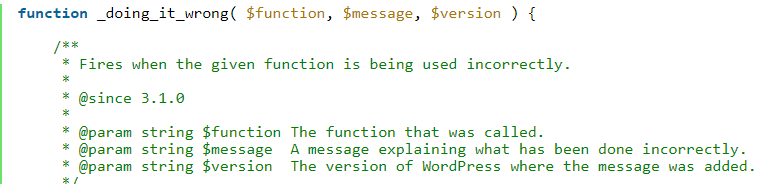
PHP-Syntaxprüfer
Während Sie codieren, übersehen Sie häufig kleinere Fehler, wenn Sie nach größeren Problemen im Code suchen. Die kleineren Probleme können die Syntax des Codes betreffen. Ein PHP-Syntax-Checker ist ein nettes Werkzeug, um die üblichen Syntaxfehler zu vermeiden.
Dies sind nur einige der vielen Möglichkeiten, wie Sie Ihre WordPress-Website debuggen und fehlerfreie Codes schreiben können. Für das erfolgreiche WordPress-Debugging müssen Sie eine qualitative Webentwicklungsfirma mit der Aufgabe beauftragen.
Feinschliff:
Für einen WordPress-Website-Entwickler sind Debugging-Tools und -Techniken von großer Bedeutung, da sie ohne sie blind programmieren werden. Sie werden nicht wissen, ob sie vorhandene Fehler im Code der Website haben. Jedes Webentwicklungsunternehmen, das Sie kennen, verwendet höchstwahrscheinlich diese WordPress-Debugging-Techniken, da diese dringend empfohlen werden.
Weiterlesen
- Wie behebe ich häufige WordPress-Fehler?
- WordPress-Wartungsdienstleister
